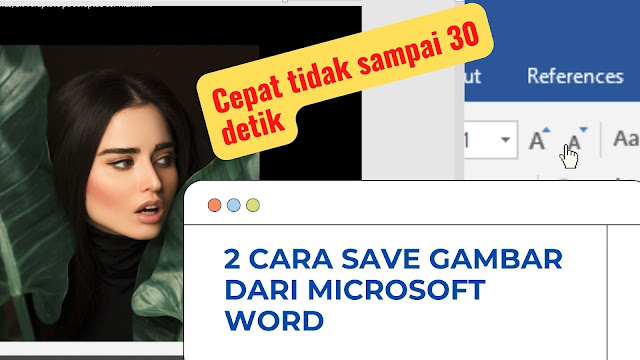Cara menyimpan file fot dari word adalah cara yang bisa dipakai apabila file foto yang asli sudah terhapus atau sudah tidak bisa ditemukan lagi baik itu offline atau online cara simpan foto dari aplikasi word sendiri sangat mudah pasti sobat heytekno.com sudah bisa apabila mengikuti langkah-langkah berikut.
Bagaimana caranya untuk simpan file foto dari aplikasi word menjadi sebuah foto yang bisa di edit lagi ke berbagai aplikasi editing foto sehingga memperoleh akhir sebuah file yang diharapkan yang sebelumnya sudah hilang entah kemana batang hidungnya?
Berikut ini ada beberapa cara serta video nya bagaimana cara simpan foto dari word
diatas sudah dijelaskan ada dua cara yang bisa dipakai untuk simpan foto dari word, membahas mengenai microsoft word sebelumnya kita sudah share tentang 3 Cara Membuat Kolom Tanda Tangan di Word dengan Rapi
supaya tetap bisa mendapatkan foto cara ini bisa sobat pakai supaya tidak dimarahi bos kan ya apabila foto yang sebelumnya ada di explorer ternyata sudah hilang entah kemana hanya tersisa yang file dari foto yang ada di ms word cara ini terbukti ampuh selain dengan melakukan screenshoot saja yuk dicoba.
Supaya bisa memnuhi hasrat bagi yang demen baca tanpa harus buka video tutorial diatas silahkan bisa simak langkah-langkah cara nya berikut ini.
2 Cara simpan foto dari file microsoft word
Cara pertama ini silahkan buka file word sobat kemudian klik select fotonya lalku klik kanan makan akan muncul pilihan save as picture, kemudian save di drive hardisk sobat sekalian.
cara kedua kita akan memanfaatkan aplikasi tambahan di windows namun tidak udah kawatir karena secara umum dan default aplikasi ini pasti ada. carannya print screen terlebih dahulu di aplikasi officenya lalu pasti dengan menekan CTRL + V ke aplikasipaintnya.